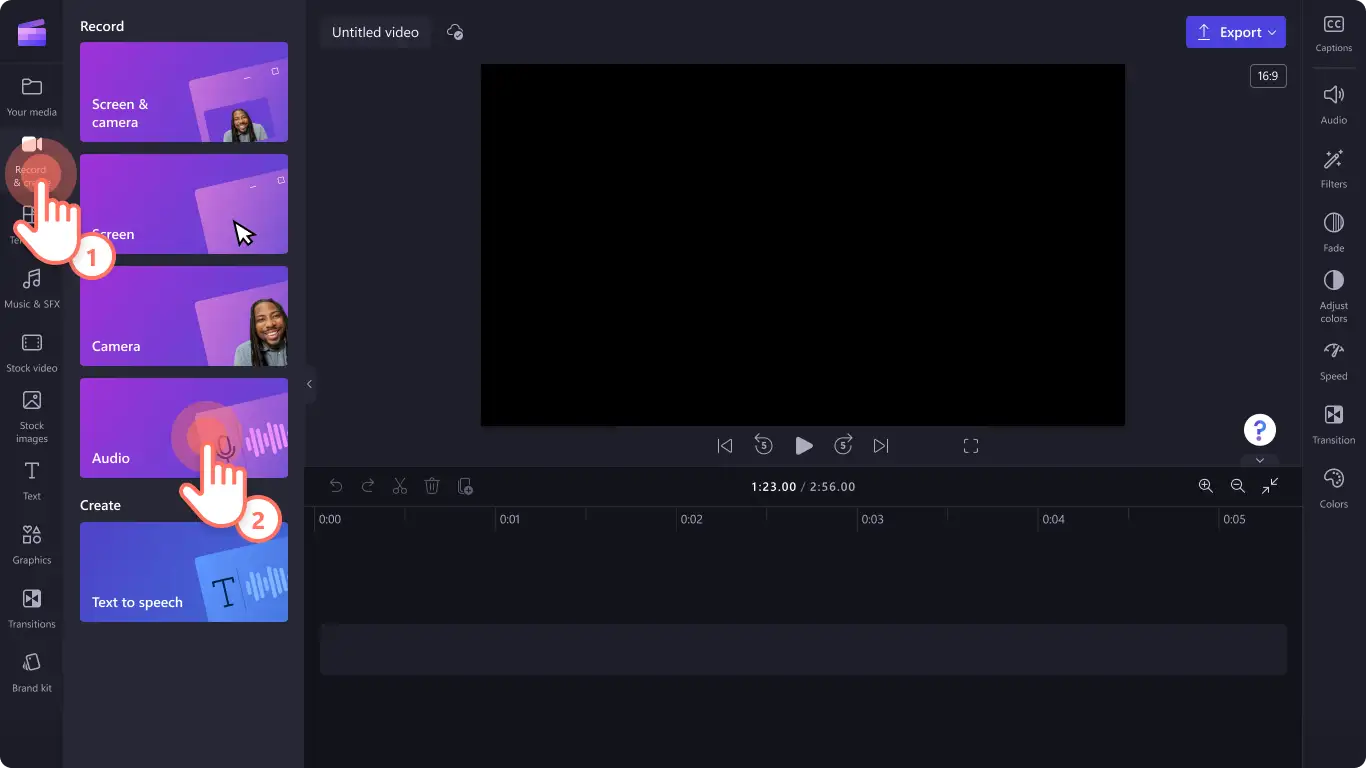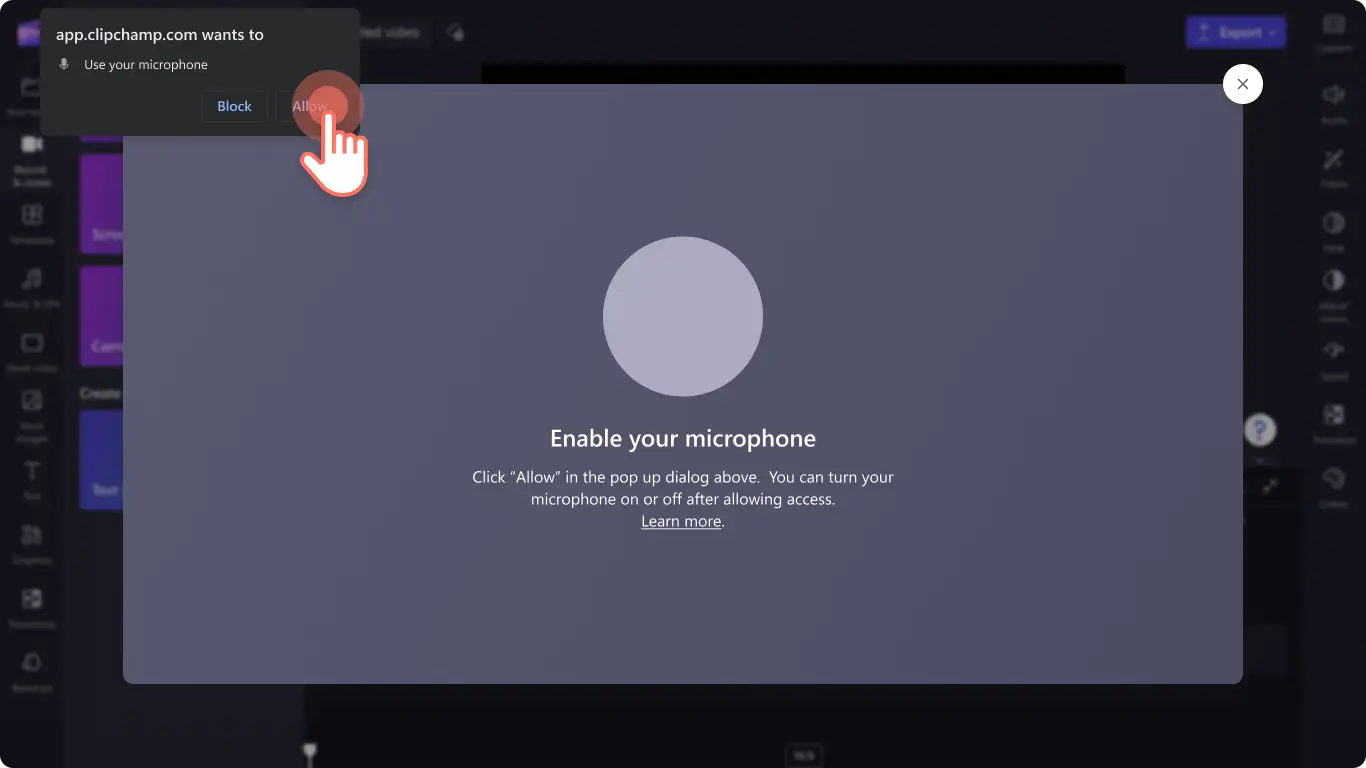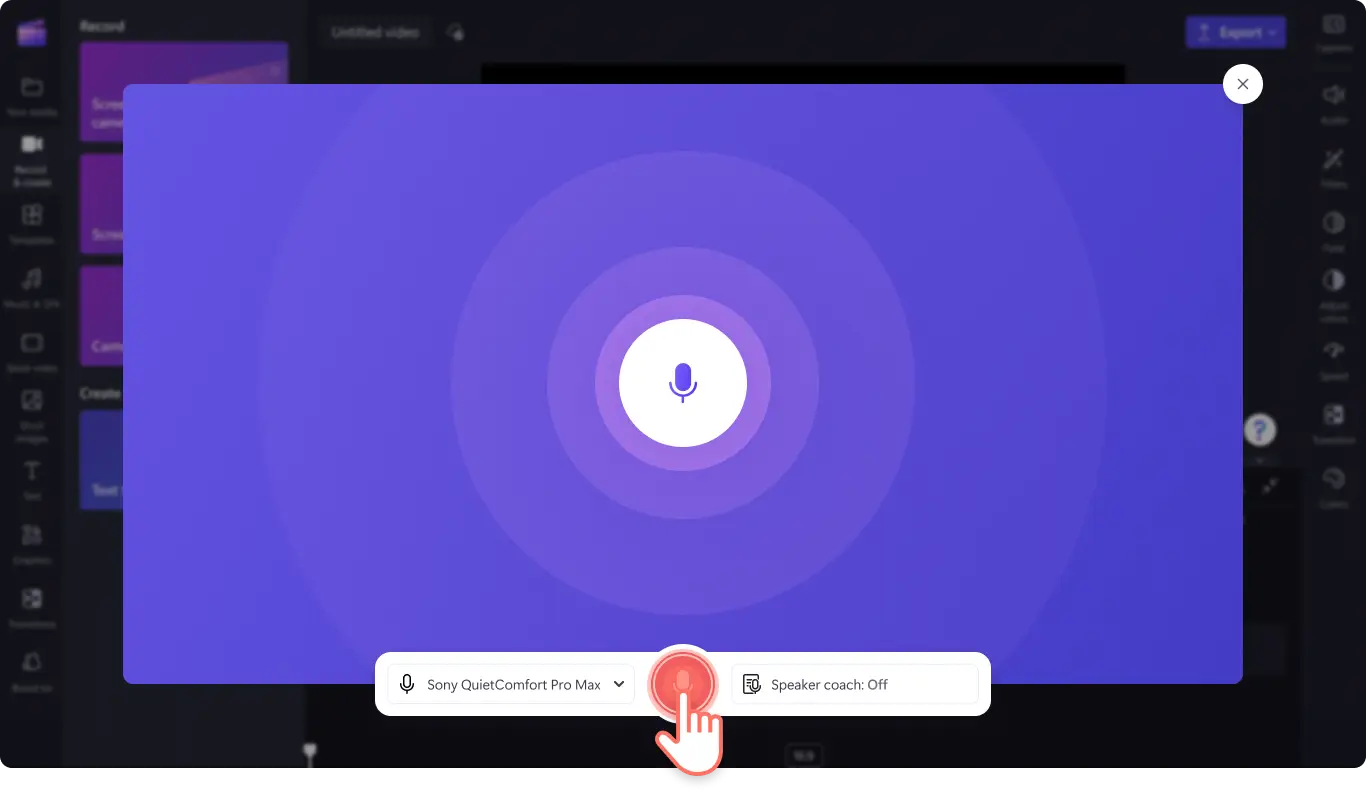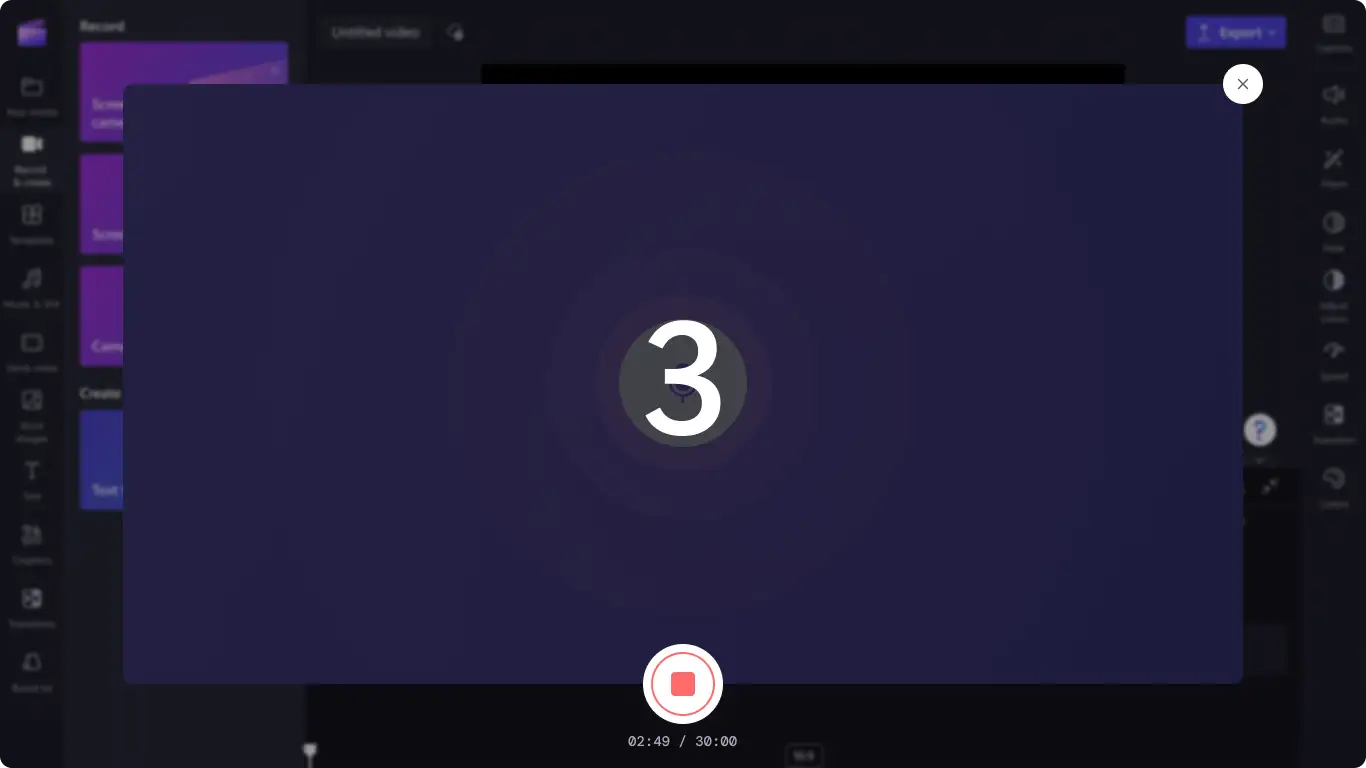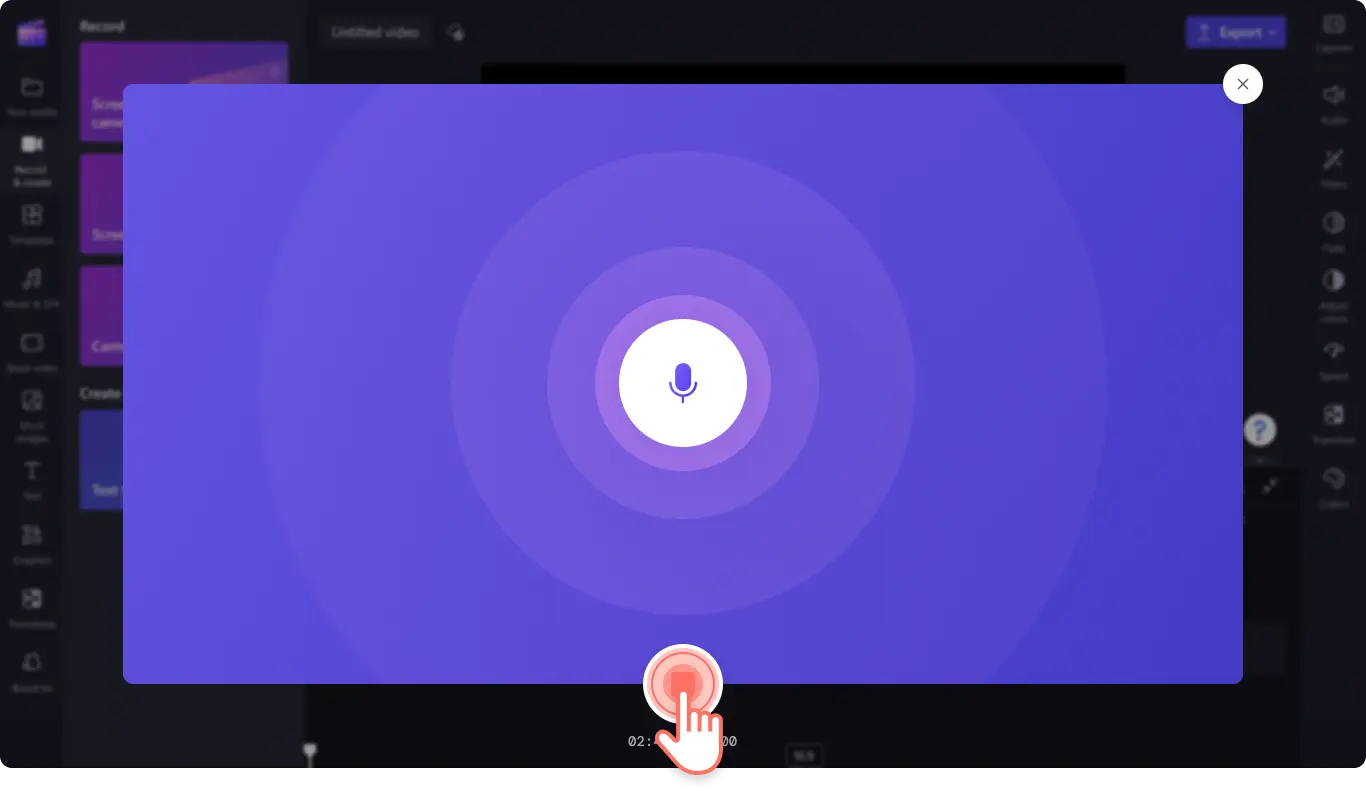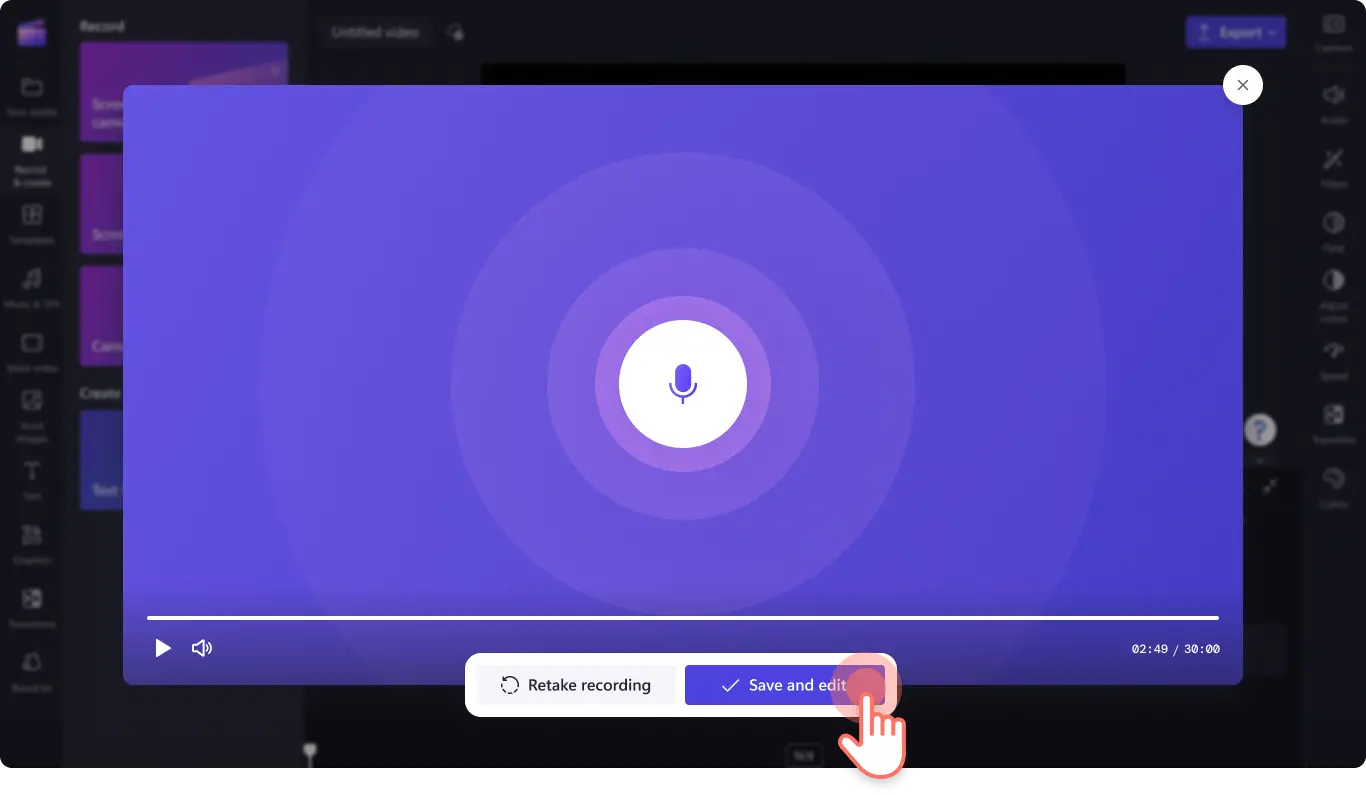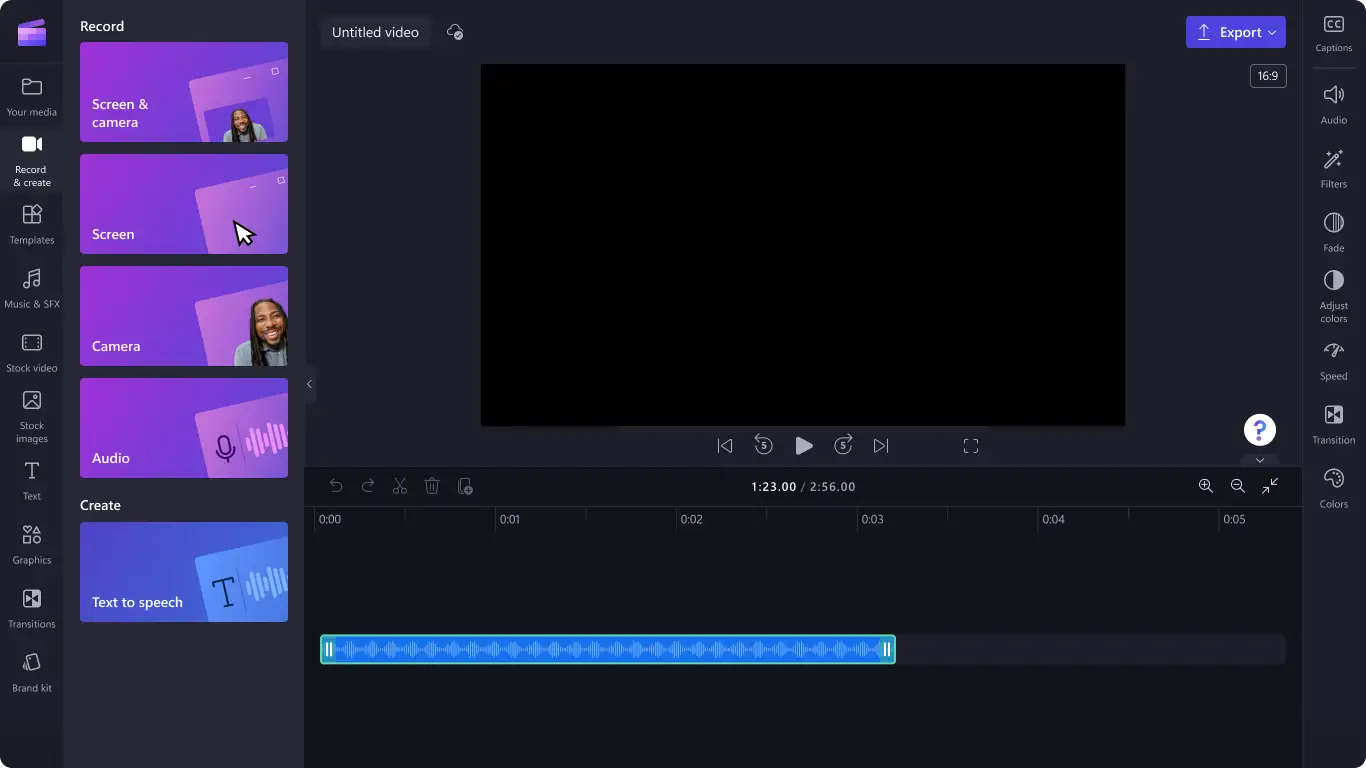"Perhatian!Cuplikan layar dalam artikel ini diambil dari Clipchamp untuk akun pribadi. Prinsip yang sama berlaku untuk Clipchamp untuk akun kerja dan sekolah."
Buat video yang lebih jelas, tampak profesional, dan mudah diakses dengan merekam sulih suara.
Dalam pembuatan presentasi peragaan slide, video demo, atau video pelatihan dan onboarding, sulih suara dapat memberikan sentuhan pribadi dan meningkatkan keterlibatan dalam video. Sampaikan perasaan, antusiasme, dan semangat Anda dengan mudah saat menjelaskan informasi yang kompleks menggunakan perekam audio.
Hemat waktu dengan membuat keterangan otomatis dari rekaman audio Anda, dan edit atau perbarui trek sulih suara yang ada dengan mudah tanpa harus merekam ulang seluruh audio.
Jelajahi cara menggunakan perekam audio untuk menyempurnakan video Anda secara gratis di Clipchamp.
Apa perbedaan antara perekam audio dan sulih suara AI?
Perekam audio memungkinkan pembuatan sulih suara dengan menambahkan rekaman suara Anda sendiri ke video dibandingkan menggunakan teknologi teks ke ucapan AI.
Perekam audio menggunakan mikrofon perangkat atau mikrofon eksternal pilihan Anda sendiri sehingga Anda dapat merekam sulih suara profesional.
Cara menggunakan perekam suara
Langkah 1. Klik tab rekam & buat di bar alat
Untuk menemukan perekam audio, klik tab rekam & buat di toolbar, lalu klik opsi audio.
Langkah 2. Aktifkan mikrofon Anda
Jendela pop-up akan muncul dengan opsi akses. Klik tombol izinkan pada dialog pop-up. Hal ini akan mengizinkan Clipchamp menggunakan mikrofon di perangkat Anda.
Langkah 3. Rekam sulih suara Anda
Klik tombol mikrofon merah untuk mulai merekam sulih suara. Di sini Anda dapat melihat dan mengubah sumber mikrofon serta mengaktifkan atau menonaktifkan fitur pelatih pembicara.
Timer akan menghitung mundur selama 3 detik sebelum perekaman suara dimulai. Anda dapat merekam suara hingga 30 menit.
Klik tombol berhenti saat Anda ingin menghentikan perekaman suara.
Selanjutnya, pratinjau sulih suara Anda menggunakan tombol putar. Anda dapat mengulang perekaman sulih suara dengan mengeklik tombol ambil ulang perekaman. Jika sudah merasa puas dengan sulih suara Anda, klik tombol simpan dan edit untuk menyimpan serta membuka editor.
Sulih suara Anda akan secara otomatis ditambahkan ke lini masa.
Untuk mengetahui cara lain dalam membuat video menarik menggunakan penyempurnaan suara, lihat tip pengeditan audio, atau rekam video dan audio Anda menggunakan perekam layar.
Tambahkan sulih suara ke video sekarang menggunakan Clipchamp secara gratis atau unduh aplikasi Windows Clipchamp.